V tomto článku najdete 4 různé způsoby, jak najít, stáhnout a nainstalovat nejnovější ovladače Dell Latitude 5420 do počítače se systémem Windows. Pokračujte ve čtení pro úplné informace!
Dell Latitude 5420 je jedním z nejoblíbenějších notebooků své řady. Společnost Dell uvedla na trh tuto nejlepší řadu notebooků již v roce 1994, přičemž měla na paměti potřeby průměrného uživatele PC. Notebook poskytuje rovnováhu mezi výkonem a estetikou. A nejzajímavější na tom je, že přichází s dostupnou cenou.
Přestože se produkt zdá vynikající, mnoho uživatelů si stěžovalo, že nemohou aktualizovat ovladače Dell Latitude 5420 na svých noteboocích se systémem Windows. Pokud se také potýkáte se stejným problémem, nemusíte se o to starat. Tento článek je pro vás.
4 způsoby stažení, instalace a aktualizace ovladačů Dell Latitude 5420 na PC
Následuje několik jednoduchých metod, které lze použít k rychlému stažení ovladače Dell Latitude 5420 v systému Windows 11, 10, 8 a 7. Podívejte se na ně níže!
Metoda 1: Použijte oficiální web k ručnímu stažení ovladačů Dell Latitude 5420
Nejnovější ovladače můžete vyhledat online na oficiálních stránkách výrobce. Chcete-li být konkrétnější, můžete jednoduše přejít na oficiální web společnosti Dell a stáhnout si nejoriginálnější ovladače. Chcete-li tak učinit, postupujte podle níže uvedeného postupu:
Krok 1: Přejděte na oficiální stránky společnosti Dell.
Krok 2: Klikněte na Podpora a vyberte Ovladače a soubory ke stažení volba.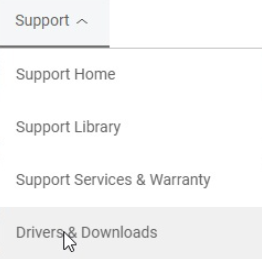
Krok 3: Zadejte sériové číslo/číslo modelu vašeho produktu, tj. Dell Latitude 5420a kliknutím na možnost Hledat přejděte na stránku pro stažení ovladače.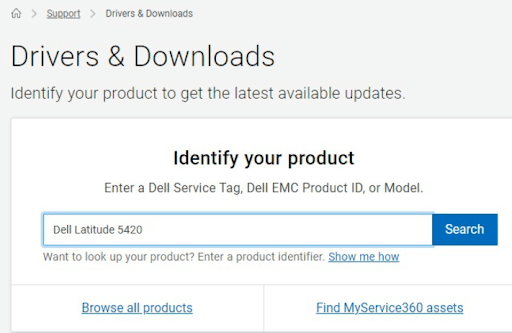
Krok 4: Klikněte na Ovladače a soubory ke stažení tab. Poté kliknutím na Najít ovladače stáhněte soubor ovladače.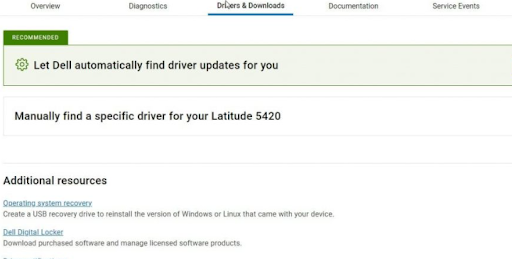
Krok 5: Klikněte na Možnost stažení k dispozici vedle ovladače, který chcete aktualizovat. Počkejte na dokončení procesu. Po dokončení dvakrát klikněte na stažený soubor a dokončete proces podle pokynů na obrazovce.
Po instalaci ovladačů jednoduše restartujte počítač a uložte nové ovladače.
Přečtěte si také: Bezplatné stažení a aktualizace ovladačů Dell pro Windows 10, 11
Metoda 2: Automatická instalace ovladačů Dell Latitude 5420 pomocí nástroje Bit Driver Updater (doporučeno)
Pokud nemáte čas, požadované technické znalosti nebo trpělivost na ruční stahování ovladačů, můžete to udělat automaticky s pomocí Bit Driver Updater. Je to jeden z nejlepší nástroje pro aktualizaci ovladačů a důvěřují mu miliony uživatelů po celém světě. Nástroj pro aktualizaci ovladačů poskytuje originální a WHQL testované ovladače. Nejen to, ale pomocí tohoto programu pro aktualizaci ovladačů můžete také naplánovat skenování ovladačů podle potřeby.
Ovladače můžete aktualizovat buď bezplatnou verzí nebo profesionální verzí Aktualizátor bitového ovladače. Ale stojí za zmínku, že verze Pro vám poskytuje přístup k pokročilým funkcím nástroje. Profesionální verze navíc přichází s nepřetržitou technickou podporou a 60denní plnou zárukou vrácení peněz.
Postupujte podle níže uvedených kroků a aktualizujte ovladače Dell Latitude 5420 prostřednictvím Aktualizátor bitového ovladače:
Krok 1: Stáhněte si a nainstalujte Bit Driver Updater zdarma z tlačítka uvedeného níže.

Krok 2: Spusťte Bit Driver Updater na vašem PC a klikněte na Možnost skenování.
Krok 3: Po dokončení skenování zkontrolujte výsledky skenování a klikněte na Nyní aktualizovat vedle ovladače, který chcete aktualizovat. A pokud používáte profesionální verzi, klikněte na Aktualizovat vše nainstalujte všechny dostupné aktualizace ovladačů najednou.
Krok 4: Chcete-li použít tyto ovladače, restartujte počítač.
Přečtěte si také: Stažení a aktualizace ovladače klávesnice Dell v systému Windows 10, 11
Metoda 3: Aktualizujte ovladač Dell Latitude 5420 ve Správci zařízení
V systému Microsoft Windows je Správce zařízení užitečnou součástí, která uživatelům umožňuje vidět a spravovat hardware připojený k jejich počítačům. Takže jestli chceš chcete-li zobrazit stav hardwarových zařízení připojených k notebooku Dell Latitude 5420 nebo chcete aktualizovat příslušné ovladače, můžete využít Správce zařízení. Postup:
Krok 1: Stisknutím kláves Win + R spusťte dialogové okno Spustit.
Krok 2: Poté v okně Spustit terminál zadejte devmgmt.msc a stisknutím klávesy Enter vyvolejte Správce zařízení.
Krok 3: V dalším okně získáte všechny své ovladače.
Krok 4: Dvakrát klikněte na problematickou kategorii ovladače a poté klikněte pravým tlačítkem na ovladač, který chcete aktualizovat.
Krok 5: Dále vyberte Aktualizujte software ovladače ze seznamu kontextové nabídky.
Krok 6: Na další výzvě vyberte možnost Automaticky vyhledávat ovladače a pokračujte.
Nyní počkejte, až operační systém Windows vyhledá dostupné ovladače. Pokud je nalezena aktualizace ovladače, aktualizace ovladače se automaticky nainstaluje. Po dokončení nezapomeňte restartovat počítač, abyste použili nové ovladače.
Přečtěte si také: Jak stáhnout zvukový ovladač Dell pro Windows 10, 11
Metoda 4: Spuštěním služby Windows Update získáte nejnovější aktualizace ovladače Dell Latitude 5420
V neposlední řadě je Windows Update dalším způsobem, jak najít a získat dostupné ovladače nainstalované v operačních systémech Windows. Níže je uveden postup stažení ovladače Dell Latitude 5420 pomocí služby Windows Update.
Krok 1: Nejprve otevřete Nastavení systému Windows rychlým stisknutím tlačítka Windows + I klíče dohromady.
Krok 2: V Nastavení systému Windows vyhledejte Aktualizace a zabezpečení možnost a klikněte na ni.
Krok 3: Dále zkontrolujte, zda je na levém panelu vybrána možnost Windows Update. Pokud ne, pokračujte výběrem požadované možnosti.
Krok 4: Poté klikněte na Kontrola aktualizací volba.
Nyní systém Windows vyhledá nejnovější aktualizace ovladačů a automaticky nainstaluje dostupné ovladače do vašeho počítače, včetně ovladače Dell Latitude 5420. Nejen to, Windows Update také přinese do vašeho počítače nové funkce, robustní funkce, systémové opravy, opravy chyb, vylepšení výkonu a další aktualizace systému.
Přečtěte si také: Stažení, instalace a aktualizace síťového ovladače Dell pro Windows 10
Jak stáhnout ovladače Dell Latitude 5420 pro Windows: Vysvětleno
Pomocí kterékoli z výše sdílených metod můžete snadno najít, stáhnout a nainstalovat nejnovější aktualizace ovladačů Dell Latitude 5420 do počítače se systémem Windows. Podle našeho názoru byste měli použít Bit Driver Updater, abyste rychle získali dostupné aktualizace ovladačů nainstalované ve vašem systému.
To je vše! Doufáme, že vám tato příručka ke stažení ovladače Dell Latitude 5420 byla užitečná. Prosím, neváhejte zanechat své dotazy nebo další doporučení v sekci komentářů níže. Chcete-li získat další informace týkající se technologií, můžete se přihlásit k odběru našeho newsletteru a sledovat nás na sociálních sítích- Facebook, Instagram, Cvrlikánínebo Pinterest.